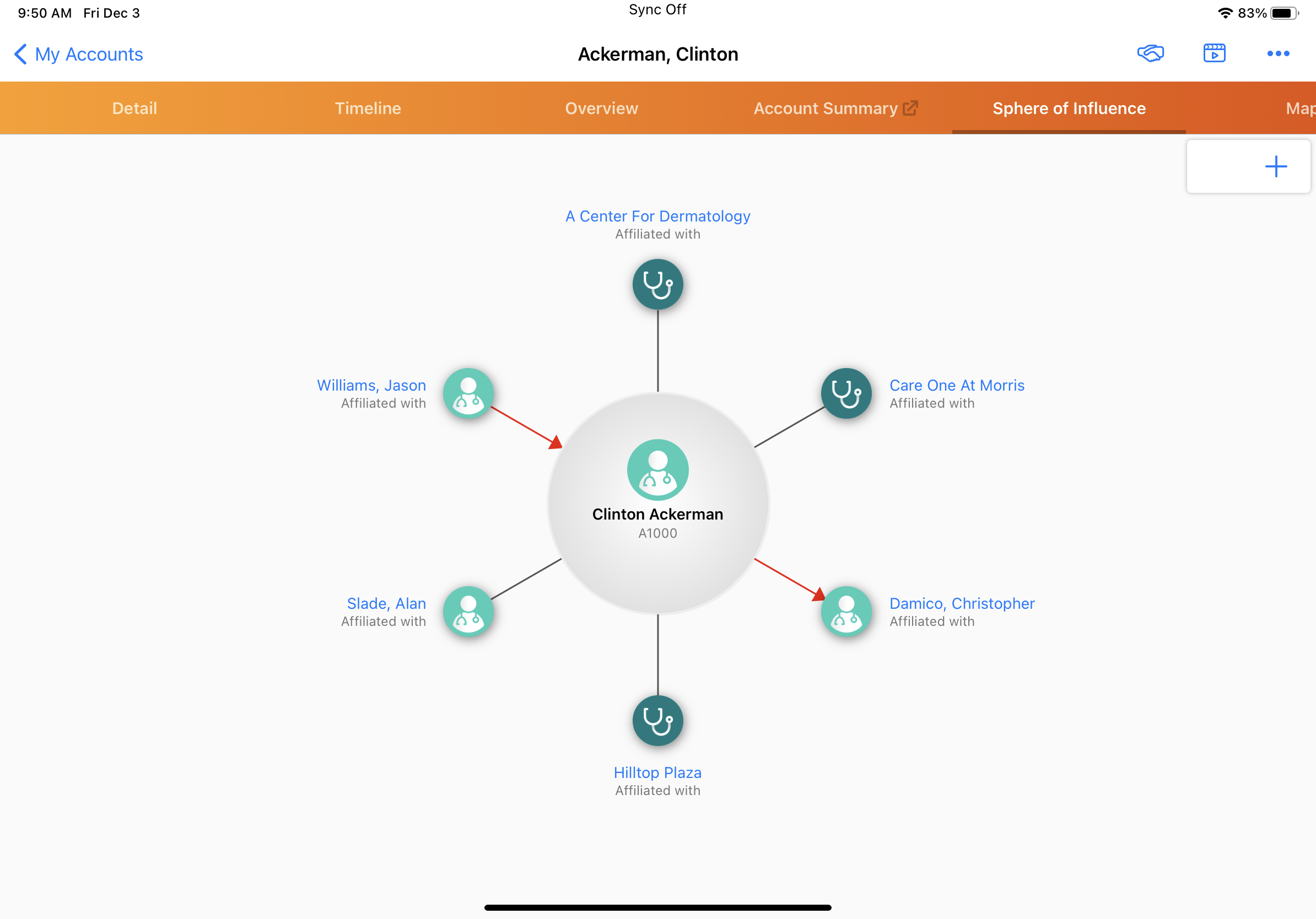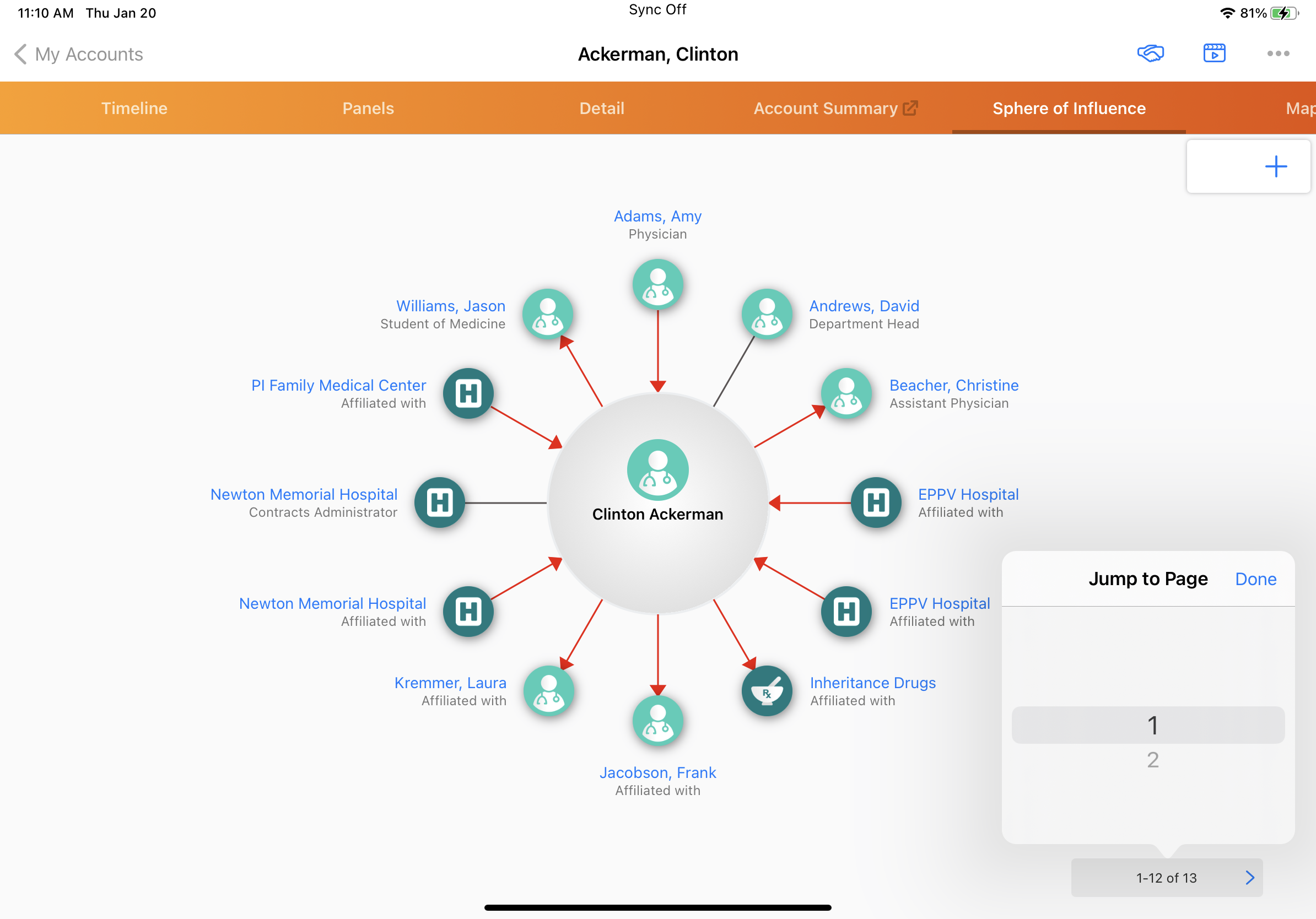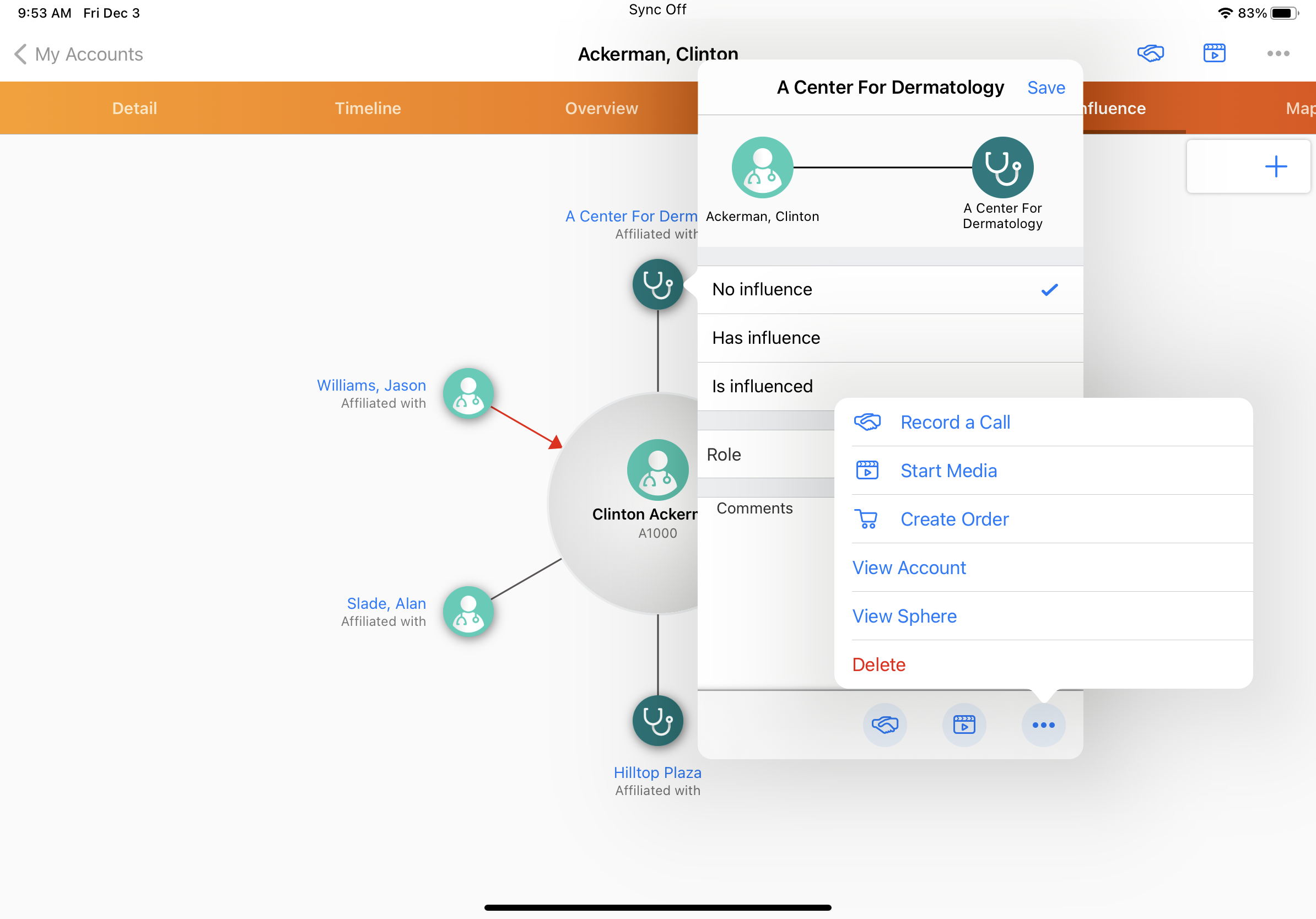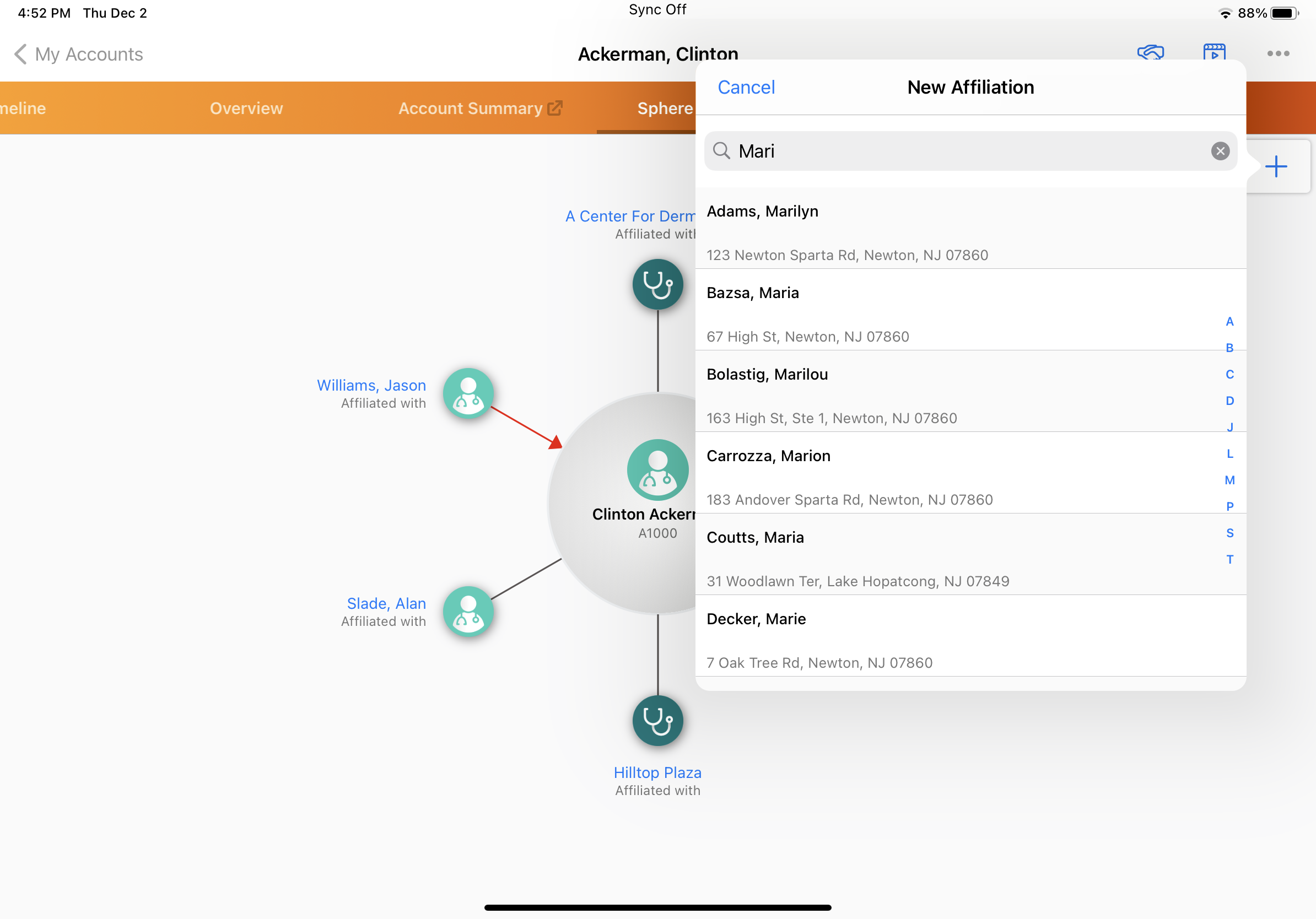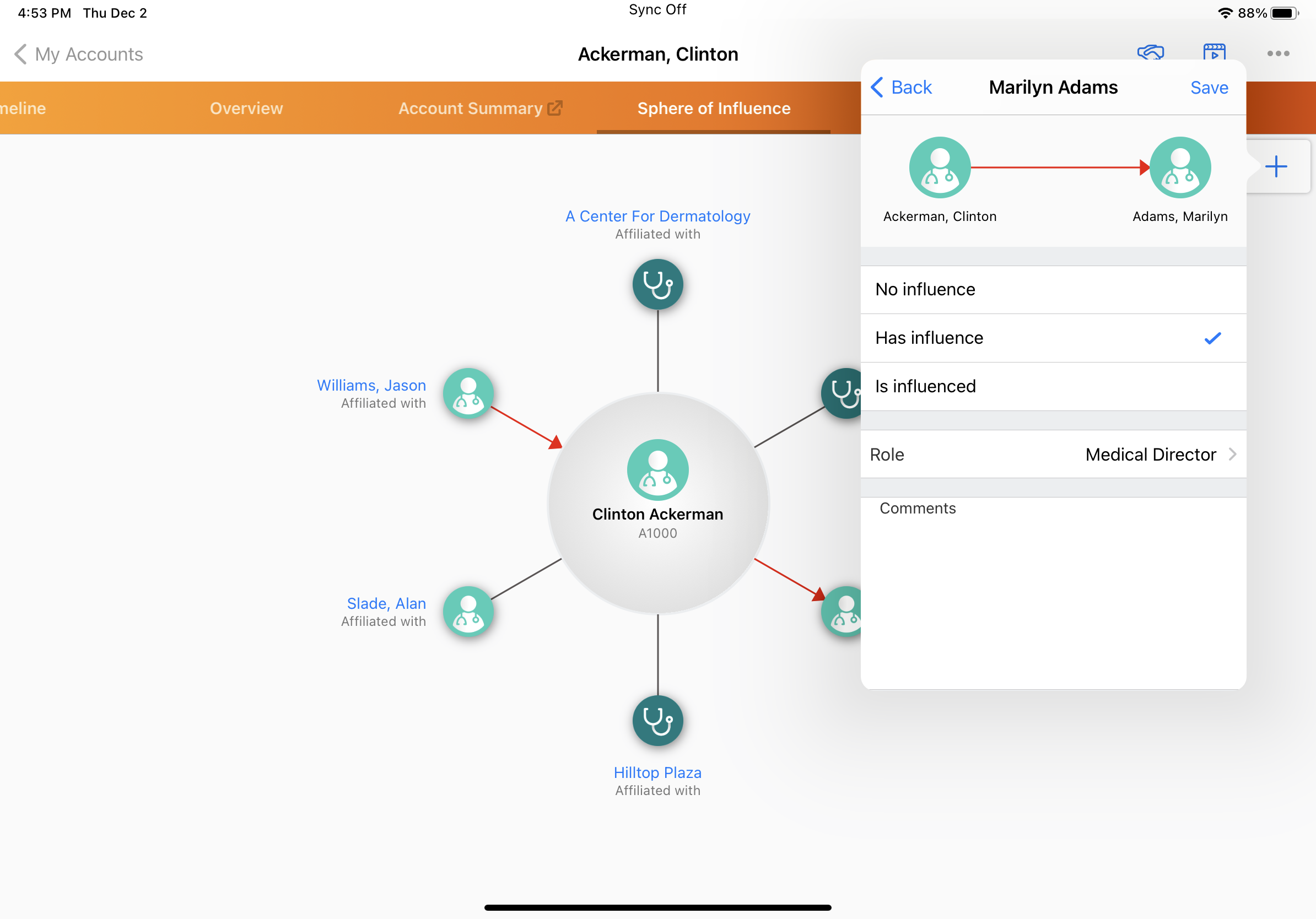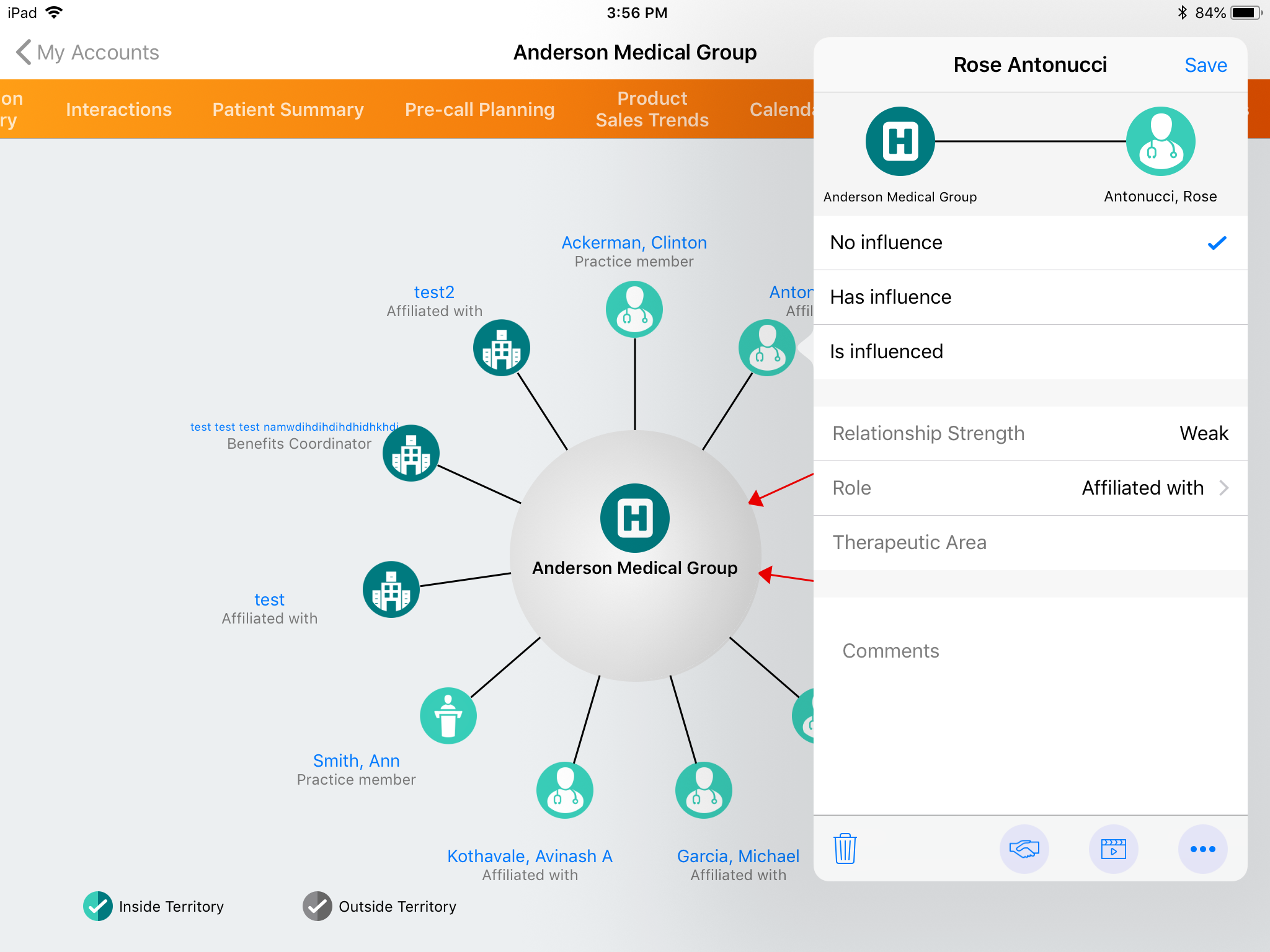インフルエンスマップ
- ブラウザ
- iPad
例えば、Sarah Jones が Newton Memorial Hospital への一連の訪問を計画しているとします。Newton Memorial Hospital のアカウント関係をより理解するため、Ackerman 医師のインフルエンスマップを表示します。Sarah は、Ackerman 医師と同僚の Beacher 医師が Newton Memorial Hospital において患者の治療に大きな影響力を持っていると判断したため、この 2 人の HCP の訪問を優先します。
この機能を使用するには初期設定を完了させておきます。
インフルエンスマップ (SOI) の使用
アカウントに SOI を表示するには、アカウントのアカウント詳細ページに進み、ナビゲーションバーからインフルエンスマップタブを選択します。
インフルエンスマップは選択されたアカウントを画面中央に表示します。アカウントの関係とコンタクト間における影響の方向は、これらを結ぶ矢印の形状によって示されます。黒色ラインは影響なし。赤色ラインは影響あり。影響の方向はラインの端にある矢印の向きによって示されます。例えば、上記の図では、Jason Williams が Ackerman 医師に影響を与えており、Ackerman 医師が Christopher Damico に影響を与えています。
ページ数コントロールは、アカウントに複数の関係がある場合に表示されます。ページ数コントロールを表示するために必要な関係の数は、ユーザのプラットフォームによって異なります。
- - 20 個以上の関係がある場合、ページ数コントロールが表示されます
- iPad - 12 個以上の関係がある場合、ページ数コントロールが表示されます
ページネーション矢印を選択して、追加の関係があるページを表示します。
モバイルユーザがインフルエンスマップを表示する際に、テリトリー外のアカウントを表示するかどうかを制御するには、ユーザに関係オブジェクトの To_Account_Name_vod フィールドに対する FLS 参照権限を付与します。
関連アカウントの管理および編集
ユーザは関係を管理して、インフルエンスマップからアカウント情報を取得できます。アカウントアイコンを選択して、ユーザが関係詳細を編集したり以下のアクションを実行したりすることができる関係詳細ウィンドウを表示します。
- コールの記録 - コールの主たるアカウントとして選択されているアカウントに関して新規コールレポートが開きます
- メディアの開始 - CLM が主たるアカウントとして選択されているアカウントに関して起動します
- 注文の作成 - 選択されたアカウントに対して在庫注文を作成します
- アカウントの表示 - 選択されているアカウントに対してアカウント詳細ページが表示されます
- インフルエンスマップの表示 - インフルエンスマップを再フォーカスして、選択されたアカウントを表示の中央に表示します。iPad ユーザはアカウント名を選択すると、関係詳細ウィンドウに進む必要なく、選択されたアカウントに関連する SOI に再フォーカスすることができます。
- 削除 - 選択された関係を削除します (ユーザが Affiliation_vod オブジェクトの削除権限を有している場合に表示されます)
インフルエンスマップのデータは、Affiliation_vod カスタムオブジェクトに保存されます。
関係のフィルタリング
ロール、アカウントタイプおよび影響に応じて SOI に表示される関係をフィルタリングするには、ツールバーでフィルタリングボタンを選択します。
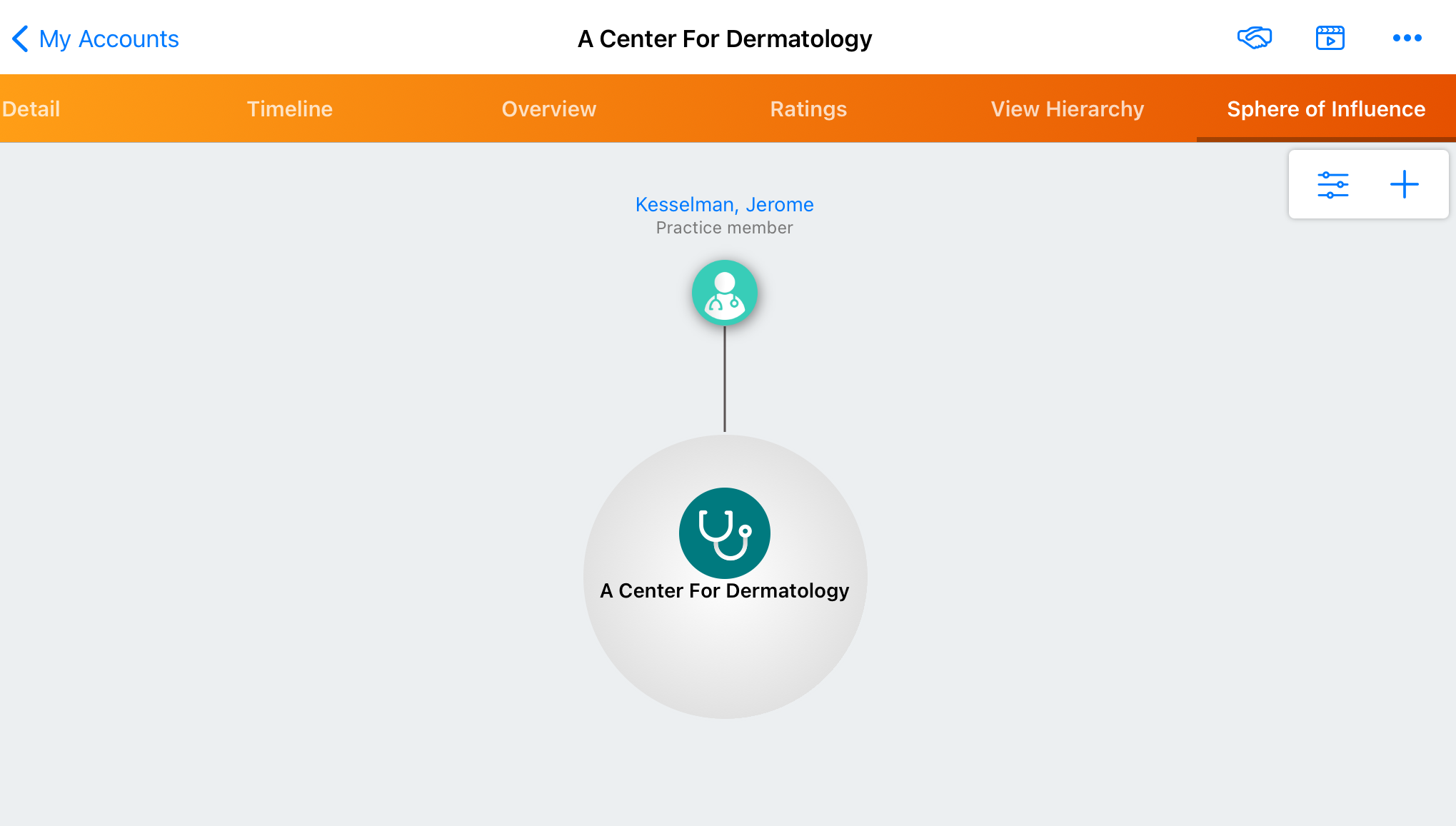
追加の SOI フィールドが有効化されている場合、CRM for iPad は、カスタムフィールド、関係強度、アカウント識別子、および疾患領域によるさらに強固なフィルタリングを提供します。アカウントの治療領域によるフィルタリングは、選択された値がすべての値の中からの一致である「Like」句を使用します。例えば、「腫瘍学」でのフィルタリングは、「腫瘍学」と一致する治療領域のアカウントを表示します。「小児科学、腫瘍学」、「老年医学、腫瘍学」および「腫瘍学」の値を持つすべてのアカウントが表示されます。
新規アカウント関係の作成
SOI の新規アカウント関係を作成するには、ツールバーの新規レコードボタンを選択して、アカウント検索を開きます。検索結果から適切なアカウントを選択します。
アカウントを選択したら、ユーザは影響、ロールおよびコメント属性を新規関係に設定することができます。CRM for iPad では、FLS により、ユーザは関係強度、アカウント ID、カスタムフィールドおよび治療領域も編集することができます。
Affiliation_vod オブジェクトのデータ品質を維持するために、インフルエンスマップはユーザが重複した所属を作成するのを防ぎます。
iPad でのテリトリー外関連ドキュメントの表示
iPad プラットフォームのユーザは、自らのテリトリー内アカウントに関連先テリトリー外アカウントの所属を表示できます。例えば、Ackerman 医師が Beacher 医師と関連付けられているとします。Sarah はテリトリー内およびテリトリー外を選択します。Beacher 医師が Sarah のテリトリー外アカウントの場合でも、彼女は Ackerman 医師と関連付けられているため、Beacher 医師は SOI に表示されます。
テリトリー外アカウント関係を表示するには、画面下部にあるテリトリー外ボタンを選択します。
テリトリー内およびテリトリー外ボタンのラベルは、TERRITORY_VIEW_INSIDE_TERRITORY_vod および TERRITORY_VIEW_OUTSIDE_TERRITORY_vod Veeva メッセージを使用して設定されています。
アカウント識別子または拡張アカウント名によるアカウントの特定が有効化されている場合、アカウント識別子はテリトリー内アカウントに対して自動的に表示されます。
ユーザのテリトリーへのテリトリー外アカウントの追加
Veeva Network 認証情報が組織に対して設定されている場合、ユーザはテリトリー外アカウントを SOI のいずれかのテリトリーに追加できます。
アカウントを SOI のテリトリーに追加するには、テリトリー外アカウントを選択して、関係詳細ウィンドウを表示します。ウィンドウから [アカウントを追加] を選択します。
テリトリー設定によって、アカウントがユーザテリトリーに自動的に割り当てられる、もしくはユーザがテリトリーを選択することができます。アカウントは以下の設定に基づいてテリトリーに割り当てられます。
| テリトリーの選択メソッド | 設定 | アカウントに割り当てられるテリトリー |
|---|---|---|
ユーザのデフォルトテリトリーに自動的に割り当てる | テリトリーフィールドは読み取り専用で、NETWORK_NAW_ASSIGN_ALL_TERR 設定を無効にします。 | すべての以前のテリトリー + ユーザのデフォルトテリトリーまたはリストの最初のテリトリー。 |
すべてのテリトリーをアカウントに自動的に割り当てる | テリトリーフィールドは読み取り専用で、NETWORK_NAW_ASSIGN_ALL_TERR 設定を有効にする。 | すべての以前のテリトリー + ユーザに割り当てられたすべてのテリトリー (子テリトリーを除く)。 |
複数選択からのテリトリー選択をユーザに許可する | テリトリーフィールドは非読み取り専用 (NETWORK_NAW_ASSIGN_ALL_TERR 設定を無視する)。 複数選択オプションにはテリトリーフィールドが常に必要 (ユーザのビューにアカウントを追加することができなくなるため)。 | すべての以前のテリトリー + ユーザによって選択されたテリトリー。ユーザに割り当てられたすべてのテリトリーが表示されます。 |
影響の方向の無効化
一部の国にはデータ表示基準があり、影響の方向を無効化する必要があります。この場合、インフルエンスマップには、関係のつながりに影響の方向が表示されません。
影響関係を無効化するには、ユーザに Affiliation_vod オブジェクトの Influence_vod フィールドに対してあらゆるタイプの FLS 権限がないことを確認します。アカウント間に黒線が表示されますが、矢印は表示されません。
ユーザに新規関係を作成する権限がある場合、これらの関係は Influence_vod 選択リストで定義されたデフォルト選択リスト値に基づいた影響方向を使用して作成されます。